Langkah-langkahnya :
1. Login ke akun blogger Sobat
2. Pilih Rancangan
3. Klik Edit HTML, dan centang pada kotak "Expand Template Widget"
4. Carilah kode
5. Copy pastekan kode di bawah ini tepat di atas kode
6. Simpan Template.
dikutip dari SINI
 ngeBLOG
ngeBLOG
 0
komentar
0
komentar
6. Simpan Template.
 ubuntu wae..
ubuntu wae..
 0
komentar
0
komentar

sudo add-apt-repository ppa:n-muench/burg sudo apt-get update sudo apt-get install burg burg-themes
sudo burg-install "(hd0)"Ganti‘hd0' dengan nama drive dimana MBR terinstall, tapi biasanya memang menggunakan 'hd0' (jika kurang paham, tetap gunakan 'hd0' saja).
sudo update-burg
sudo burg-emu
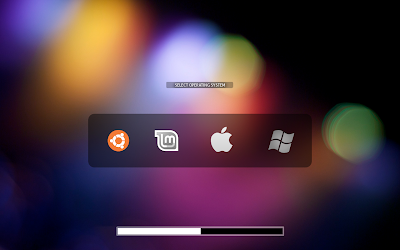
sudo susetelah kita memasukkan password kita,kita akan masuk ke root lalu setelah itu ketikkan perintah :
sudo dd if=/dev/zero of=/mnt/baru.swap bs=1M count=2000Perintah di atas adalah untuk membuat 2000 buah blok (count=2000) dengan besar masing-masing blok = 1 MB. Jadi, totalnya = 2000 MB alias 2 GB.
Lalu kita akan menambahkan memori Swap pada sistem yang sedang berjalan dengan mengetikkan perintah:sudo mkswap /mnt/baru.swap
perintah "swapon" adalah untuk mengaktifkan memori Swap yang telah kita buat.sudo swapon /mnt/baru.swap
contoh gambar ketika swap yang telah kita buat sudah aktifcat /proc/meminfo
 |
| lihat bagian yang saya blok hijau |
Pada jendela gedit tambah kan kode di bawah ini:gksudo gedit /etc/fstab
/mnt/baru.swap none swap sw 0 0